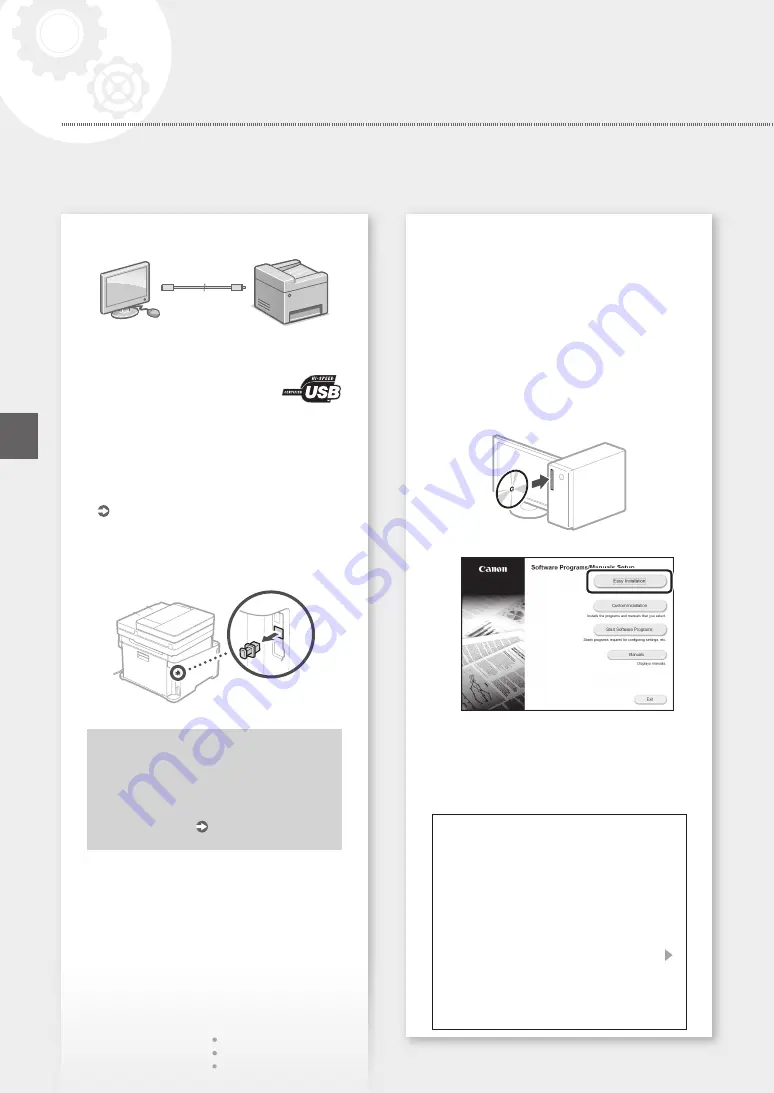
Pripojenie pomocou rozhrania USB
• Toto zariadenie sa nedodáva s USB káblom.
V prípade potreby si kábel obstarajte.
• Skontrolujte, že USB kábel je
označený nasledujúcou značkou.
• Kábel USB nepripájajte pred nainštalovaním
ovládača. Ak ste to urobili, odpojte kábel USB
od počítača, zavrite dialógové okno a vykonajte
nasledujúci postup od 1. kroku.
1.
Nainštalujte ovládač a softvér.
„Inštalácia softvéru“ na strane 34
• Ak sa zobrazí obrazovka na pripojenie USB
kábla k zariadeniu, snímte kryt, ktorý zakrýva
USB port.
Teraz ste dokončili konfiguráciu
počiatočných nastavení.
Ak je vaše zariadenie vybavené funkciou
faxu, prejdite na konfiguráciu nastavení
faxu. strane 35
Inštalácia softvéru
• Tu opísaný postup sa vzťahuje, len ak je vo vašom počítači
nainštalovaný OS Windows. Podrobnosti o postupe
inštalácie softvéru nájdete v príručke pre ovládač.
• Ak je vo vašom počítači nainštalovaný OS Mac,
informácie o inštalácii nájdete v príručke pre ovládač.
• V závislosti od dátumu zakúpenia nemusí vaše
zariadenie obsahovať ovládač pre OS Mac. Nové
ovládače sú nahrávané na webovú lokalitu Canon,
odkiaľ si môžete najnovšie prevziať a používať.
1.
2.
Ak sa obrazovka nezobrazuje správne,
vyberte a znova vložte disk DVD-ROM alebo
v platforme Windows vyhľadajte súbor
„D:\MInst.exe“ (tento opis predpokladá, že
„D:“ je označenie jednotky DVD-ROM.).
Pohodlné používanie skenera
Konfigurácia nastavení siete pomocou nástroja
na nastavenie funkcie odosielania „Send Function
Setting Tool“ (Nástroj na nastavenie funkcie
odosielania) vám umožňuje naskenované originály
priamo odosielať e-mailom alebo službou I-Fax, alebo
ich uložiť do zdieľaného priečinka či na server FTP.
V obrazovke zobrazenej v kroku 2 vyberte [Start
Software Programs] (Spustiť softvérové programy)
[Send Function Setting Tool] (Nástroj na nastavenie
funkcie odosielania) na spustenie nástroja na
nastavenie funkcie odosielania Send Function Setting
Tool (Nástroj na nastavenie funkcie odosielania).
34
Konfigurácia zariadenia
Rýchla inštalácia
Sk
Summary of Contents for MF635C Series
Page 5: ...1 2 3 4 5 6 5 Quick Setup...
Page 6: ...Up to here 7 8 9 Attach the handset optional 10 11 6 Installation of the Machine Quick Setup...
Page 53: ...2 3 SSID WPS 4 1 2 SSID 3 4 SSID 5 WEP 6 IP 5 54 55 LAN LAN 1 2 3 LAN IP IP IP 4 54 55 53 Bg...
Page 55: ...1 2 3 02 02 2017 10 00AM CANON 123XXXXXXX FAX 0001 4 5 A B C 6 7 A4 5 6 186 55 Bg...
Page 60: ...Application Library MF635Cx Application Library 1 2 3 4 5 USB 1 60 Ar...
Page 61: ...2 SSID 3 WPS 4 1 SSID 2 3 SSID 4 WEP 5 6 IP 5 62 63 1 2 3 IP IP IP 4 62 63 61 Ar...
Page 63: ...1 2 3 02 02 2017 10 00AM CANON 123XXXXXXX FAX 0001 4 5 A B C 6 7 A4 6 5 206 63 Ar...
Page 72: ...72...
Page 83: ...83...
Page 113: ...113...
Page 163: ...Bilje ke 163...
Page 184: ...184 MF635Cx 1 2 3 4 USB MF Scan Utility Bg...
Page 185: ...1 2 3 4 5 1 2 1 1 2 3 4 5 1 2 3 4 5 6 OK 7 OK 2 1 185 Bg...
Page 186: ...1 2 3 4 5 6 1 2 3 4 186 Bg...
Page 188: ...Bg PSTN IP LAN LAN 50 LAN Canon 2 3000 3000 Canon Canon Canon 188...
Page 190: ...Bg II v1602_00_bg BG a 190...
Page 203: ...203...
Page 204: ...204 MF635Cx 1 2 3 B W 4 USB MF Scan Utility Ar...
Page 205: ...1 2 3 4 B W 5 1 N 1 2 3 4 5 1 2 3 4 5 6 7 1 N 205 Ar...
Page 206: ...1 2 3 4 5 6 1 2 3 4 206 Ar...
Page 208: ...Canon 3000 3000 PSTN 05 LAN Canon Canon Canon Canon Ar 208...
Page 210: ...ON OFF STAND BY OFF ON v1602_00_ar SA a c b Canon Canon http canon com counterfeit Ar 210...
Page 213: ...213...
Page 214: ...Fax 214 MF635Cx 1 Scan 2 3 B W Start Start 4 Color Start USB MF Scan Utility Fa...
Page 215: ...1 Copy 2 3 4 Color Start B W Start 5 1 N 1 2 1 Fax 2 3 4 Start 5 1 2 3 4 5 6 7 2 1 N 215 Fa...
Page 216: ...Paper Settings 1 2 3 4 5 6 1 2 3 4 216 Fa...
Page 218: ...Canon USB 3 2 3000 3000 PSTN IP LAN LAN 50 LAN Canon Canon Canon Canon Fa 218...
Page 223: ...223...
Page 224: ...224 MF635Cx 1 Scan 2 3 Color Start B W Start Start 4 USB MF Scan Utility He...
Page 225: ...1 Copy 2 3 4 Color Start B W Start 5 1 N 1 Fax 2 3 4 Start 5 1 2 3 4 5 6 7 1 N 225 He...
Page 226: ...Paper Settings 1 2 3 4 5 6 1 2 3 4 226 He...
Page 228: ...He AC AC Canon 3000 3000 PSTN IP LAN LAN 50 LAN Canon Canon Canon AC Canon 228...
Page 230: ...He Class II v1602_00_he IL a c b 35 C 0 85 35 Canon Canon http canon com counterfeit 7 230...
Page 233: ...233...
Page 234: ...234...
Page 235: ...235...
















































